Actually, blog ini punya menu tutorial corelDRAW, tapi cuma dikit banget postingannya..Jadi sekarang aku ingin nambahin tutorial corelDRAW-nya dan mudah2an bermanfaat buat pemula seperti aku..
Buka aplikasi corelDRAW kalian, bikin halaman baru.
Klik ellips tool (F7), dan buat lingkaran ellips sebagai bidang dasarnya..
Klik rectangle tool (F6), buat persegi yang memotong bagian tengah atas bidang dasar yang barusan tadi dibuat.
Ok, tutorial CorelDRAW kali ini akan membahas tentang cara membuat logo BATMAN. Buat yang udah jago2 ngorelDRAW pastinya bukan masalah susah buat bikin logo atau lambang batman ini, jadi tutor ini sengaja dibuat untuk berbagi ilmu antar sesama pemula (seperti si gue yang juga sama masih pemula..)
Untuk dijadiin contoh, siapin dulu gambar batmannya.
Buka aplikasi corelDRAW kalian, bikin halaman baru.
Klik ellips tool (F7), dan buat lingkaran ellips sebagai bidang dasarnya..
Klik rectangle tool (F6), buat persegi yang memotong bagian tengah atas bidang dasar yang barusan tadi dibuat.
Sortir kedua bidang tersebut dengan pick tool dan klik icon Trim, maka bidang ellips tersebut akan terpotong sesuai dengan bentuk perpotongannya dengan bidang persegi.
Klik Shape Tool (F10), klik kanan di bagian node sudut kiri bawah, dan klik to curve.
Tarik atau drag garis panah node sehingga membentuk hasil yang dibutuhkan.
Lakukan langkah yang sama untuk bagian kanan objek. Gunakan kreatifitas kalian ya! :)
Klik shape tool, buat dua buah node baru seperti contoh di bawah ini. Cara bkin node baru dengan dobel klik garisnya pake shape tool.
Drag node-node tersebut ke atas sampai membentuk gambar yang kalian butuhkan.
Dengan teknik membuat node-node baru, bentuklah sampai seperti yang dibutuhkan.
Hapus saja node yang tidak diperlukan lagi untuk memperhalus garis lengkungnya.
Klik ellips tool, buat lingkaran ellips yang memotong objek dasar seperti di bawah ini, sortir semuanya dengan pick tool, dan klik trim.
Dengan menggunakan teknik yang sama seperti ketika membentuk bagian atas logo, olah juga bagian bawahnya sampe seperti di bawah ini.
Kalo udah cukup, buat lingkaran ellips yang mengelilingi logo utama batman tersebut.
Berhasil deh, tinggal pewarnaannya aja untuk semakin memperindah objek yang kita buat.
Dengan pick tool, klik objek berbentuk kelelawar dan warnai dengan warna hitam sedangkan objek ellipsnya dengan warna kuning. Yang paling penting warnai objek kelelawarnya dulu ya!
Kalo setelah diwarnai dengan warna kuning dan ternyata hasilnya malah menutup semua objek dengan warna kuning, maka Klik kanan objek ellips-nya, klik order dan back of layer atau back of page, sama aja lah.
Objek ellips-nya masih tersortir, klik outline kemudian outline pen, tentukan width-nya sebesar 3 pt.
Jangan dulu puas, karena masih banyak yang harus disempurnakan, tapi langkah ini harus dilakukan berdasarkan kreatifitas kalian.
Dan yang aku seperti ini jadinya! Masih belum rapih tapi aku percaya kalian bisa lebih rapih dari ini..
Pake fitur drop shadow, lebih keren lagi, Sob!
Oke deh, happy trying!!













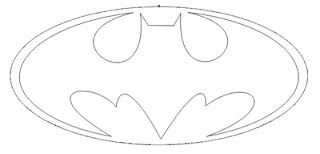







0 Masukan:
Posting Komentar